Excel: 日付範囲に基づいて一意の値を数える
次の式を使用して、Excel の日付範囲に基づいて一意の値の数をカウントできます。
=SUMPRODUCT(IF(( A2:A11 <= E2 )*( A2:A11 >= E1 ),1/COUNTIFS( A2:A11 ,"<="& E2 , A2:A11 ,">="& E1 , B2 :B11 , B2:B11 ),0))
この特定の数式は、範囲 A2 :A11の対応する日付がセルE1の開始日とセルE2の終了日の間にある範囲 B2: B11の一意の値の数をカウントします。
次の例は、この公式を実際に使用する方法を示しています。
例: Excel で日付範囲に基づいて一意の値をカウントする
小売店でさまざまな日に販売された製品に関する情報を含む次のデータセットがあるとします。
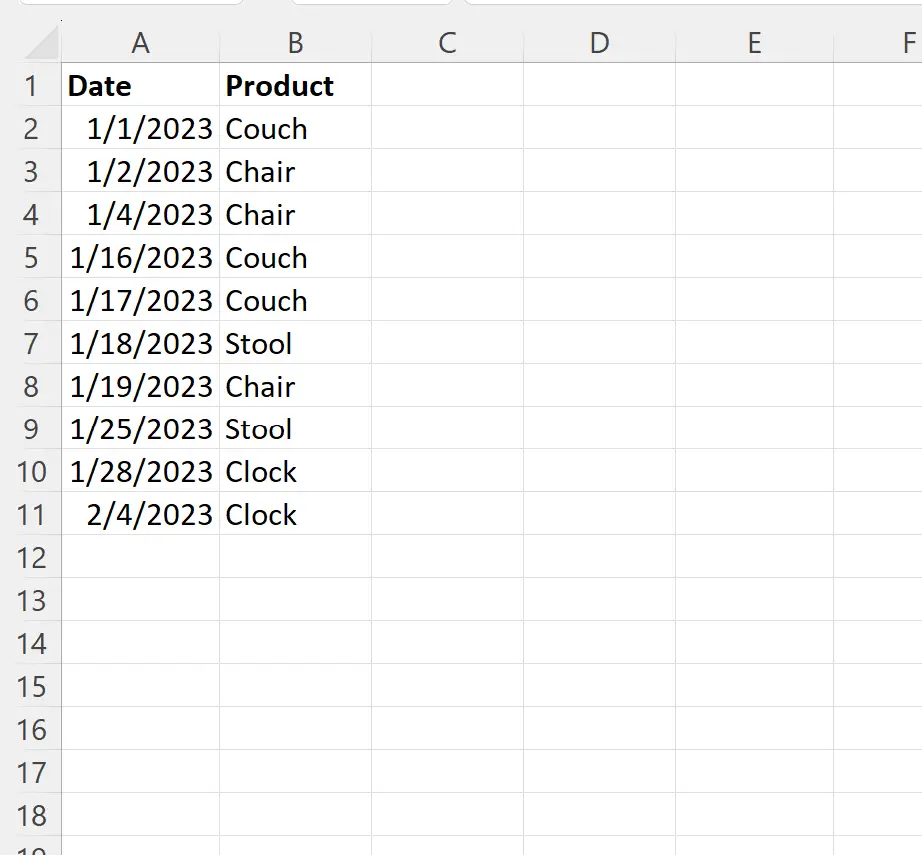
01/05/2023から01/20/2023の間に販売された固有のアイテムの数を数えたいとします。
これらの開始日と終了日をセルE1とE2にそれぞれ入力し、セルE3に次の数式を入力して、これらの日付の間に販売された固有のアイテムの数をカウントします。
=SUMPRODUCT(IF(( A2:A11 <= E2 )*( A2:A11 >= E1 ),1/COUNTIFS( A2:A11 ,"<="& E2 , A2:A11 ,">="& E1 , B2 :B11 , B2:B11 ),0))
次のスクリーンショットは、この式を実際に使用する方法を示しています。
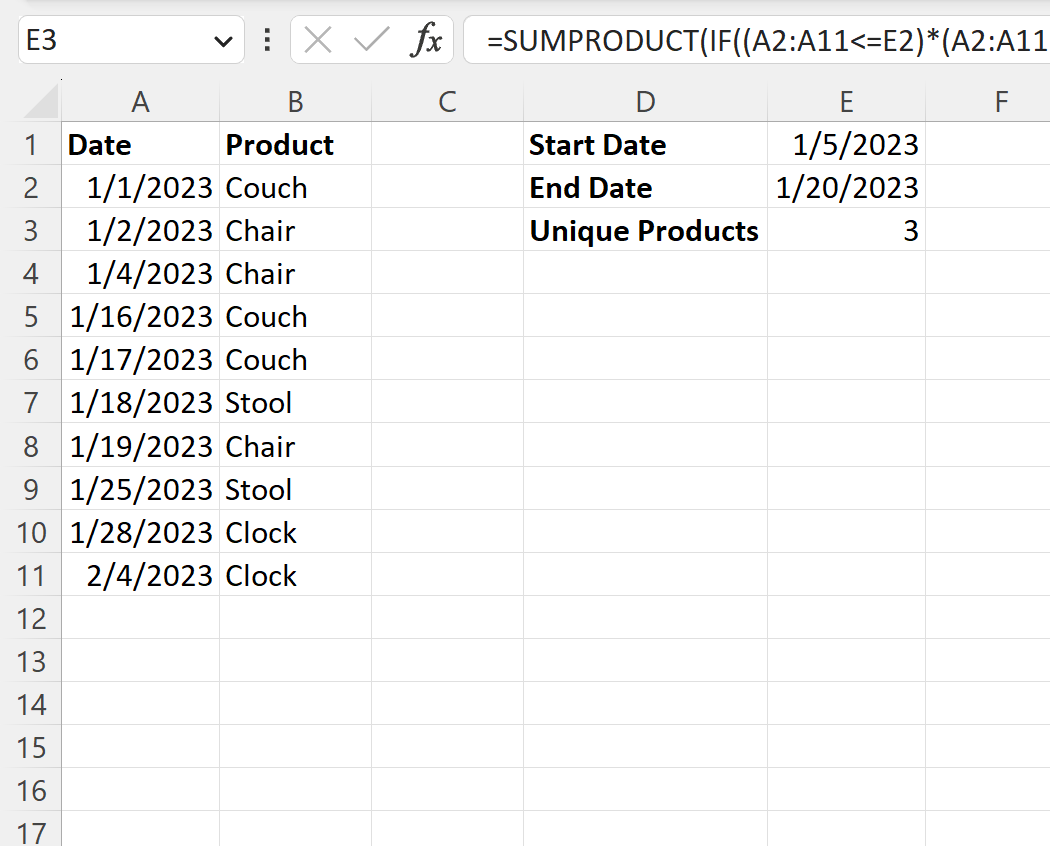
01/05/2023から01/20/2023の間に3 つのユニークなアイテムが販売されたことがわかります。
これらの日付の間に販売された 3 つの固有の商品を特定することで、この情報が正しいことを手動で検証できます。
- ソファー
- スツール
- 肉
開始日または終了日を変更すると、数式が自動的に更新され、新しい日付間の一意の値がカウントされることに注意してください。
たとえば、終了日を01/30/2023に変更するとします。
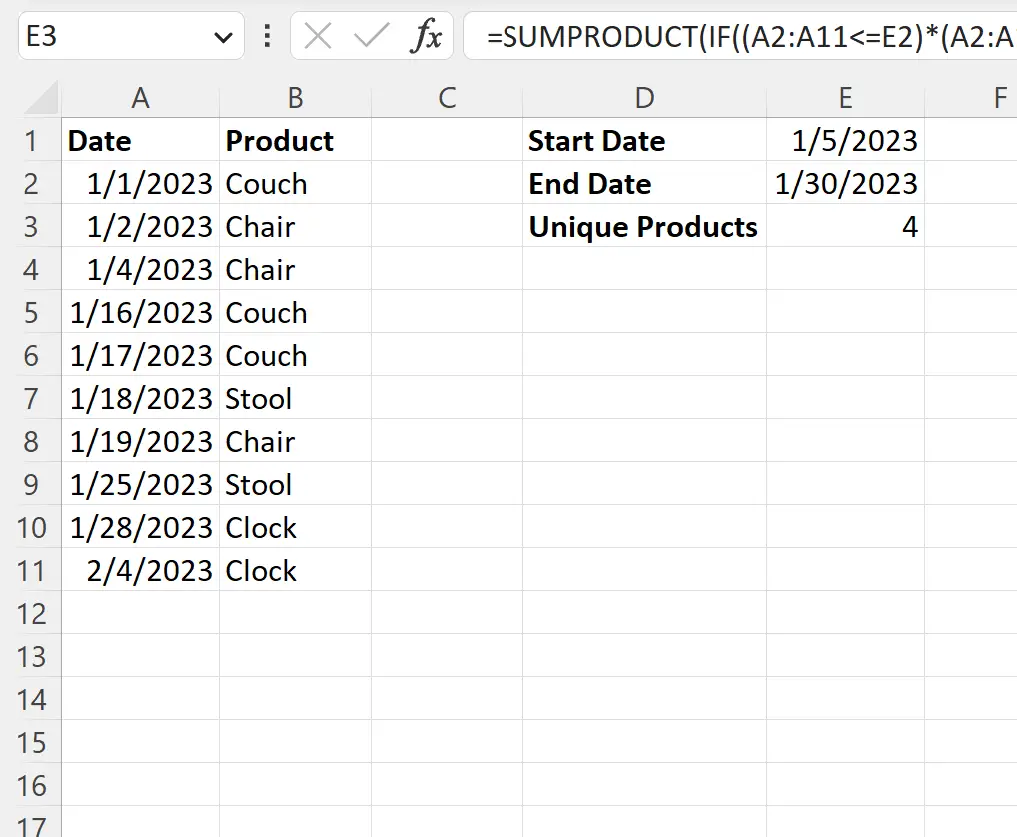
4 つのユニークなアイテムが01/05/2023から01/30/2023の間に販売されたことがわかります。
これらの日付の間に販売された 4 つの固有の商品を特定することで、この情報が正しいことを手動で検証できます。
- ソファー
- スツール
- 肉
- 時計
選択した日付に応じて、開始日と終了日を自由に変更してください。
追加リソース
次のチュートリアルでは、Excel で他の一般的なタスクを実行する方法について説明します。
Excel: 一意の名前を数える方法
Excel:グループごとに一意の値をカウントする方法
Excel: 複数の基準に基づいて一意の値をカウントする方法